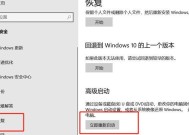笔记本电脑桌面图标不见了怎么办(解决笔记本电脑桌面图标消失问题的方法)
- 生活知识
- 2025-01-01
- 48
- 更新:2024-12-19 15:13:22
随着科技的进步,越来越多的人开始使用笔记本电脑进行工作和娱乐。然而,在使用笔记本电脑时,有时会遇到桌面图标不见的问题。这让很多人感到困惑,不知道如何解决。本文将介绍一些解决笔记本电脑桌面图标消失问题的方法,帮助读者快速恢复桌面图标,提高工作效率。
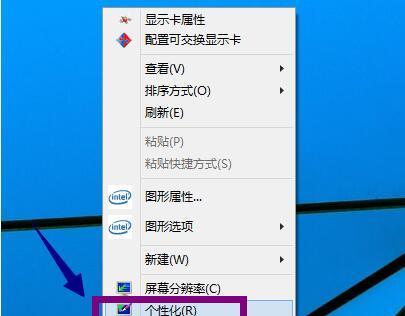
一:检查图标是否被隐藏
有时候,桌面图标不见是因为它们被意外地隐藏了。点击鼠标右键,在弹出的菜单中找到“查看”选项,然后确认“显示桌面图标”的选项是勾选状态。
二:重新启动电脑
有时候简单地重新启动电脑就能解决桌面图标不见的问题。点击“开始”按钮,选择“重新启动”,等待电脑完全关闭并重新启动后查看是否恢复正常。
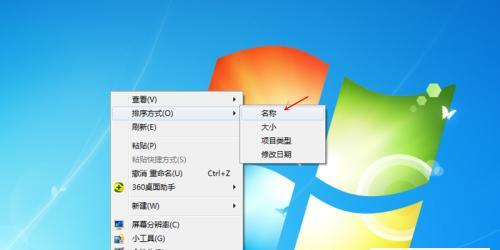
三:查找已丢失的图标
如果桌面图标不见了,但文件还在电脑上,可以使用Windows搜索功能来找到它们。点击“开始”按钮,在搜索框中输入文件名或相关关键词,然后等待结果显示。
四:还原桌面图标
有时候,桌面图标可能被误删除或移动到其他位置。右键点击桌面空白处,选择“个性化”,然后在左侧导航栏中选择“主题”。在“相关设置”中找到“桌面图标设置”,点击“还原默认”按钮,即可恢复丢失的图标。
五:检查病毒或恶意软件
某些病毒或恶意软件可能会导致桌面图标消失。使用安全软件对电脑进行全面扫描,清除潜在的威胁。
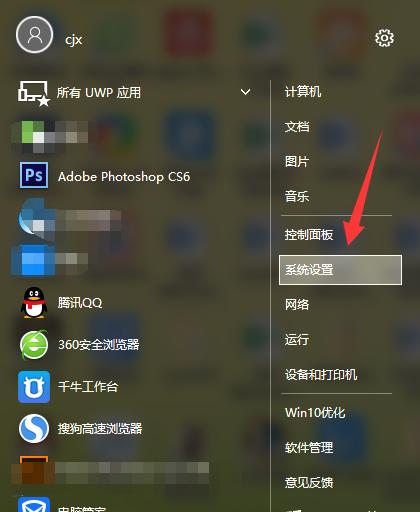
六:更新图形驱动程序
有时候,过时的或不兼容的图形驱动程序可能导致桌面图标不见。打开设备管理器,找到图形驱动程序,右键点击并选择“更新驱动程序”,按照提示进行操作。
七:修复系统文件
损坏的系统文件可能导致桌面图标不显示。打开命令提示符窗口,输入“sfc/scannow”命令并按下回车键,等待系统完成扫描和修复。
八:更改显示设置
有时候,显示设置的更改可能导致桌面图标不可见。右键点击桌面空白处,选择“显示设置”,调整分辨率、缩放比例等参数,然后查看是否恢复正常。
九:创建新的用户账户
有时候,用户账户文件可能损坏导致桌面图标不可见。创建一个新的用户账户,并检查新账户下的桌面图标是否正常显示。
十:恢复系统到之前的时间点
在一些情况下,恢复系统到之前的时间点可以解决桌面图标不见的问题。打开“控制面板”,找到“恢复”选项,选择“还原系统配置文件和设置”,按照提示进行操作。
十一:联系专业技术支持
如果以上方法都无法解决问题,建议联系笔记本电脑品牌的技术支持或专业维修人员,寻求进一步的帮助。
十二:备份重要文件
在尝试各种解决方法之前,建议先备份重要文件,以防意外发生。
十三:定期更新操作系统和软件
保持操作系统和常用软件的最新版本,可以减少出现桌面图标不见的问题的可能性。
十四:注意避免误操作
避免误删除或移动桌面图标,定期整理桌面文件,减少混乱和丢失的可能性。
十五:
当笔记本电脑桌面图标不见时,可以尝试检查隐藏、重新启动、搜索丢失的图标、还原设置、检查病毒、更新驱动程序、修复系统文件、更改显示设置等方法。如果问题仍未解决,可以尝试创建新用户账户、恢复系统到之前时间点或联系技术支持。同时,定期备份重要文件、更新系统和软件,注意避免误操作,都能帮助减少图标消失的情况发生。通过这些方法,我们可以快速解决笔记本电脑桌面图标不见的问题,提高使用效率。